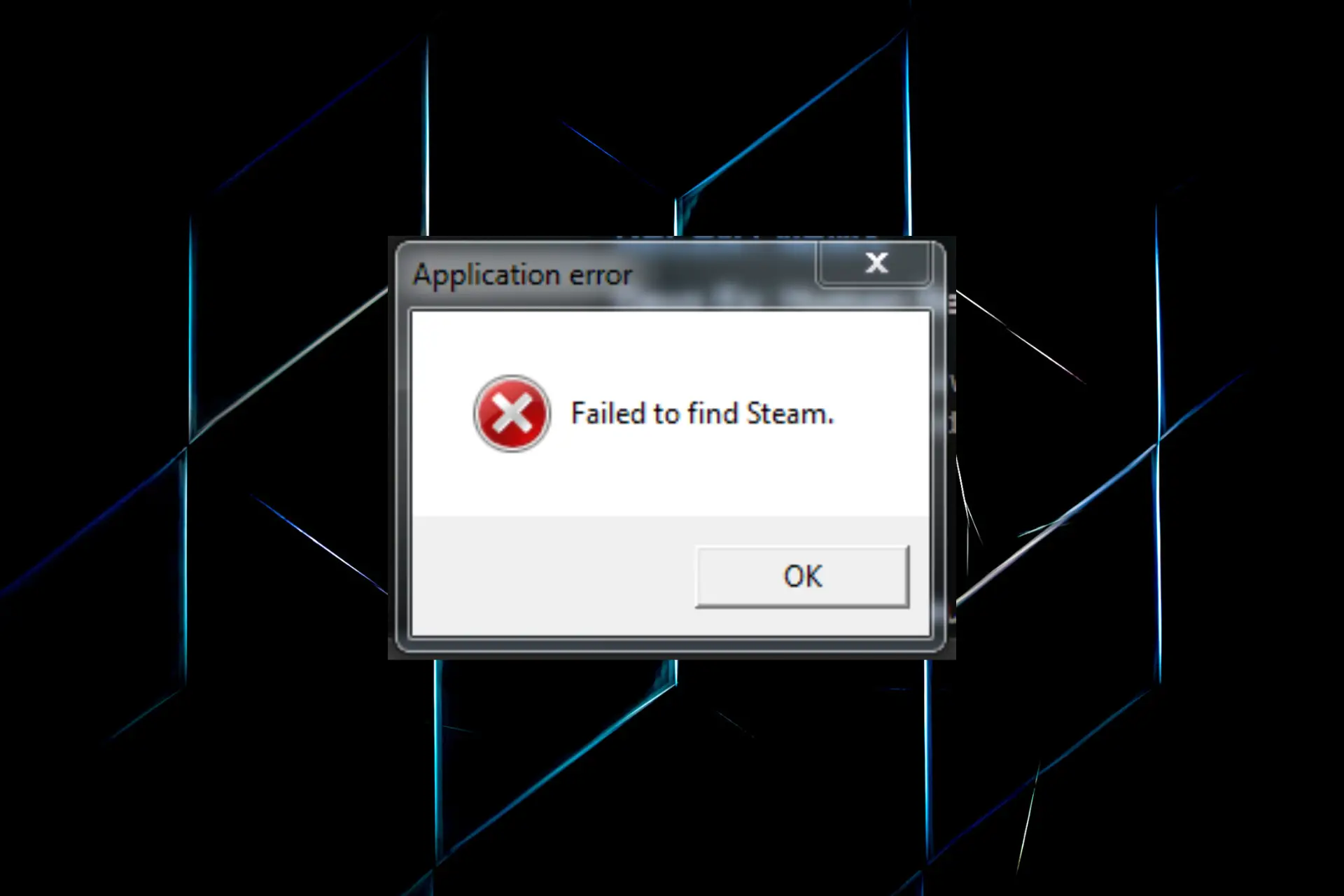- Error al encontrar Steam El error le impedirá jugar a sus juegos favoritos, pero hay una solución.
- Puede solucionar este problema copiando los archivos DLL que faltan en el directorio del juego.
- Los archivos de juegos dañados también pueden causar este problema, así que asegúrese de verificar la instalación de su juego.
- Error al encontrar Steam El error en Windows 10/11 también ocurre debido a las variables del sistema, especialmente si sus valores son incorrectos.
Steam es una popular plataforma de distribución de juegos, pero muchos usuarios informaron haber encontrado el Error al encontrar Steam error en su PC.
El error aparece cuando intenta iniciar un juego en Steam y evita que se abra. La peor parte, el cuadro de error no enumera la causa subyacente o los posibles problemas que conducen al problema.
Este aspecto hace que solucionar el error sea un poco complicado, pero tenemos el mejor conjunto de soluciones que han funcionado para la mayoría de los usuarios. Lea las siguientes secciones para averiguarlo.
¿Por qué mi juego dice Error al encontrar Steam?
Este problema ocurre si elige una ubicación de instalación personalizada para Steam. Como resultado, las variables ambientales se volverán incorrectas.
Además, los problemas de compatibilidad al ejecutar un juego no compatible con su dispositivo también pueden provocar la Error de aplicación No se pudo encontrar Steam asunto. Así que asegúrese de verificar los requisitos mínimos para el juego antes de instalarlo y verifique que su computadora cumpla con estos.
Además, si Steam no tiene los permisos requeridos, puede aparecer el error. En este caso, lanzar la aplicación con privilegios administrativos funcionó para muchos.
El error puede afectar a varios juegos, y ya hemos cubierto un par de ellos:
Ahora que comprende el problema, pasemos a las soluciones comunes.
¿Cómo arreglo el Error al encontrar Steam ¿error?
1. Utilice el archivo Steam.dll
- Presiona Windows + E para abrir el Explorador de archivospegue la siguiente ruta en la barra de direcciones y presione Entrar:C:Archivos de programa (x86)Steam
- Selecciona el Steam.dll y presione Ctrl + C para copiarlo.
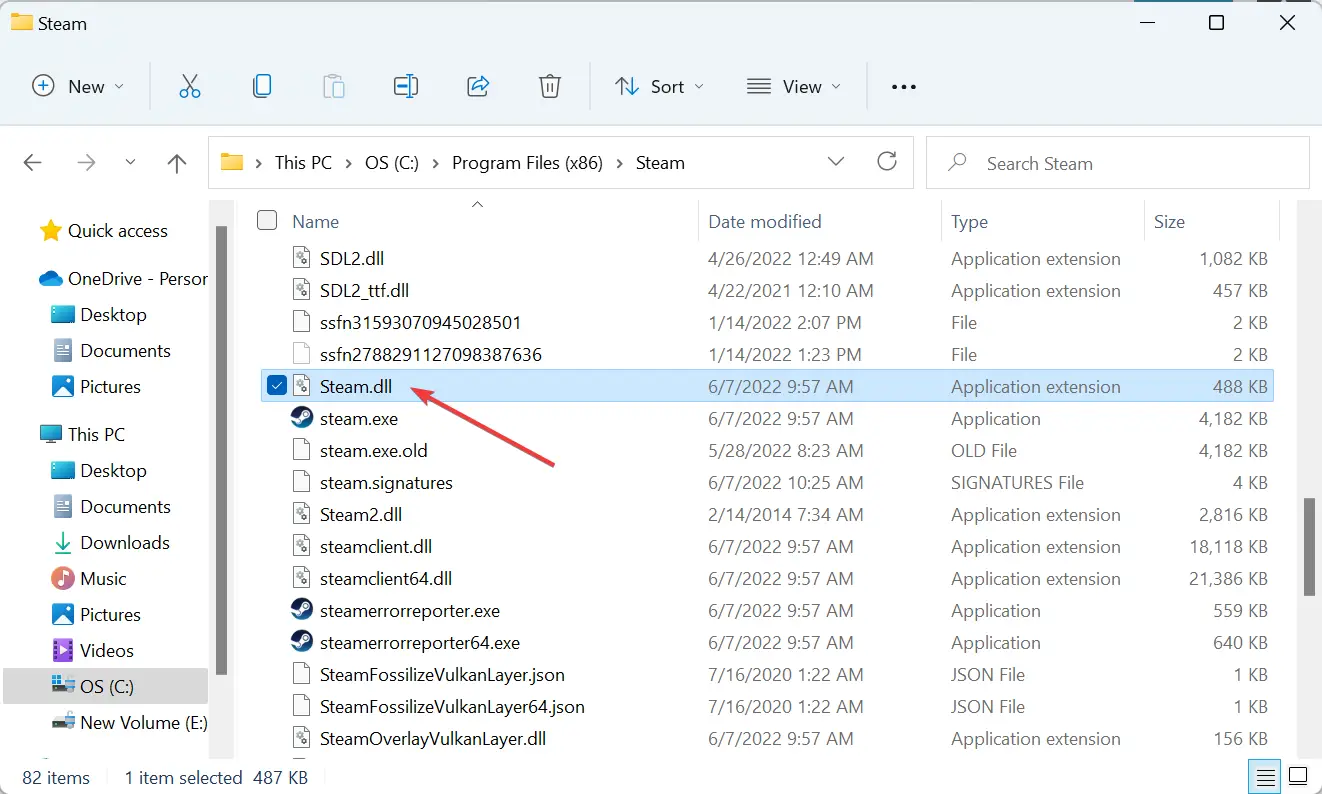
- Ahora, ve a la siguiente ruta donde Nombre del juego es el que tiene problemas para cargar:C:Archivos de programa (x86)SteamsteamappscommonNombre del juego
- Presione Ctrl + V para pegar el archivo aquí.
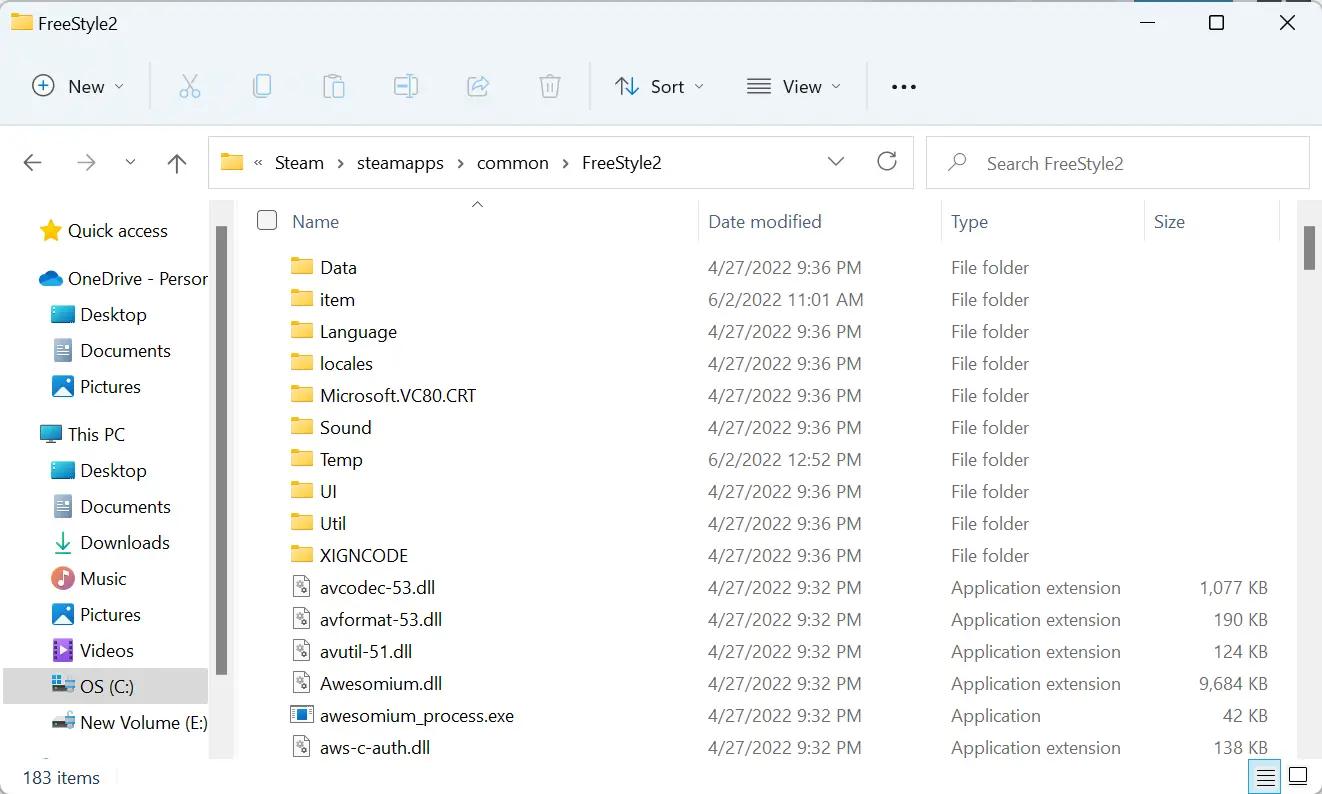
Esta es una solución rápida y fácil, y si está obteniendo la Error al encontrar Steam error, asegúrese de intentarlo.
2. Modificar la variable ambiental Path
- Presiona Windows + S para abrir el Buscar menú, entrar Ver la configuración avanzada del sistema en el campo de texto y haga clic en el resultado de búsqueda correspondiente.
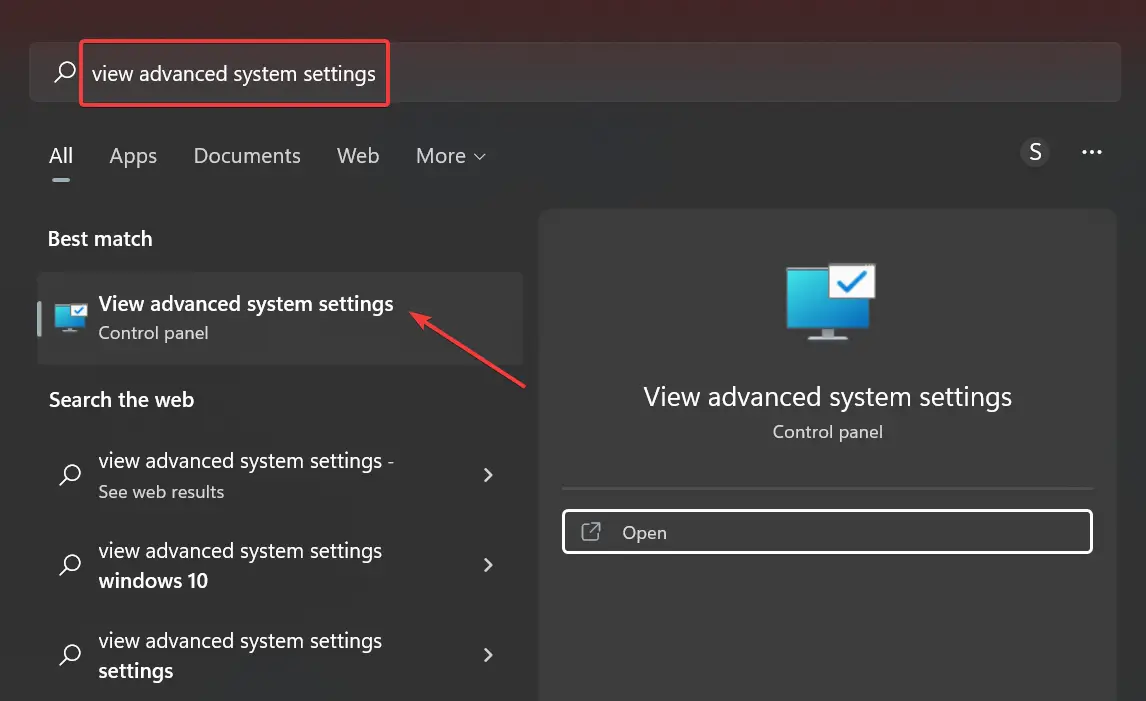
- Haga clic en el Variables de entorno botón.
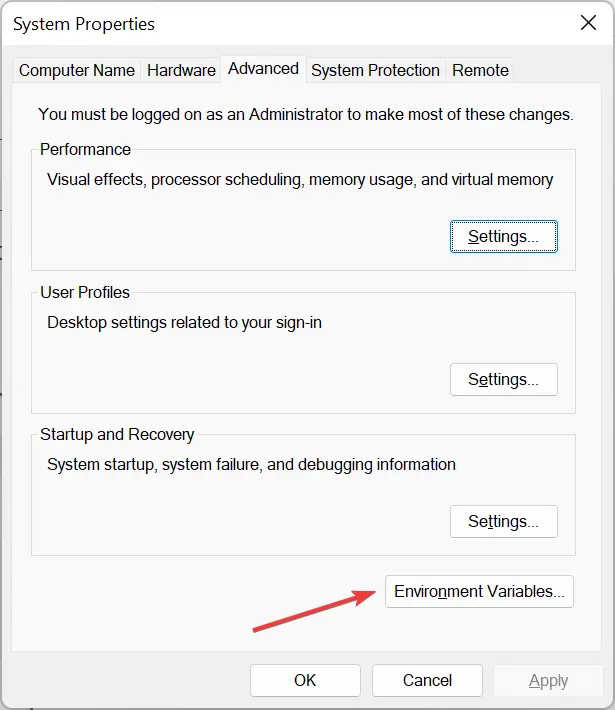
- Ir a Variables del sistemaSeleccione Caminoy haga clic en Editar.
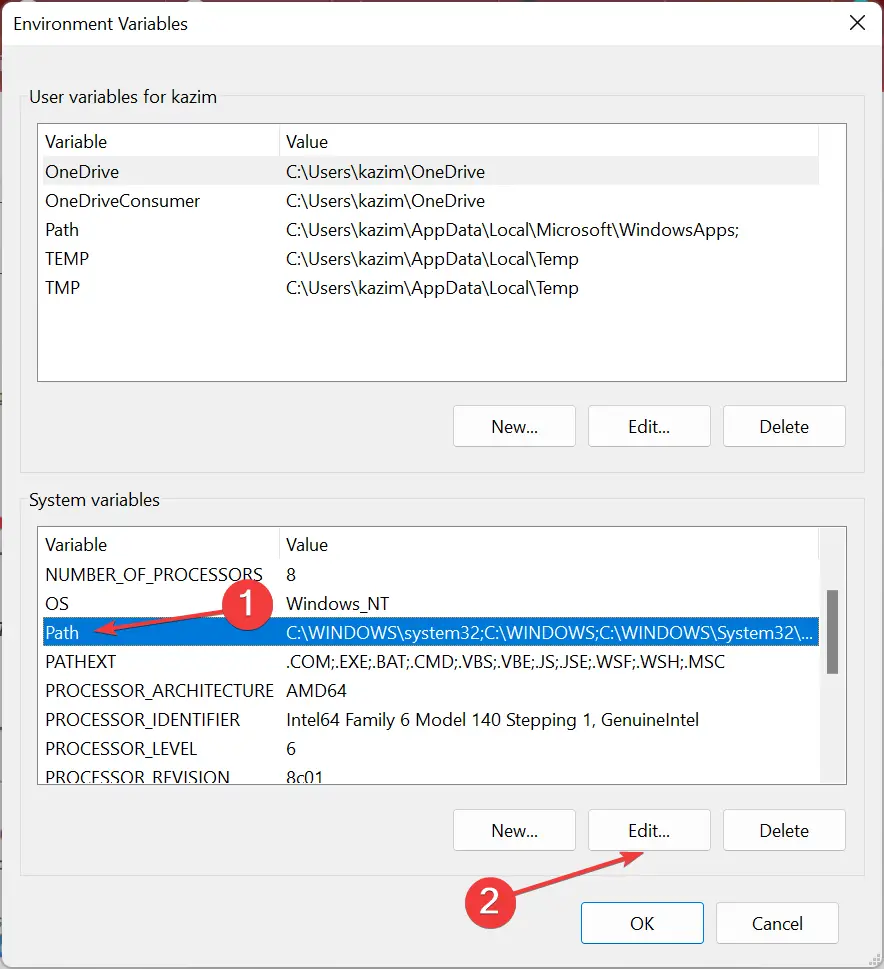
- Ahora, haga clic en Nuevo.
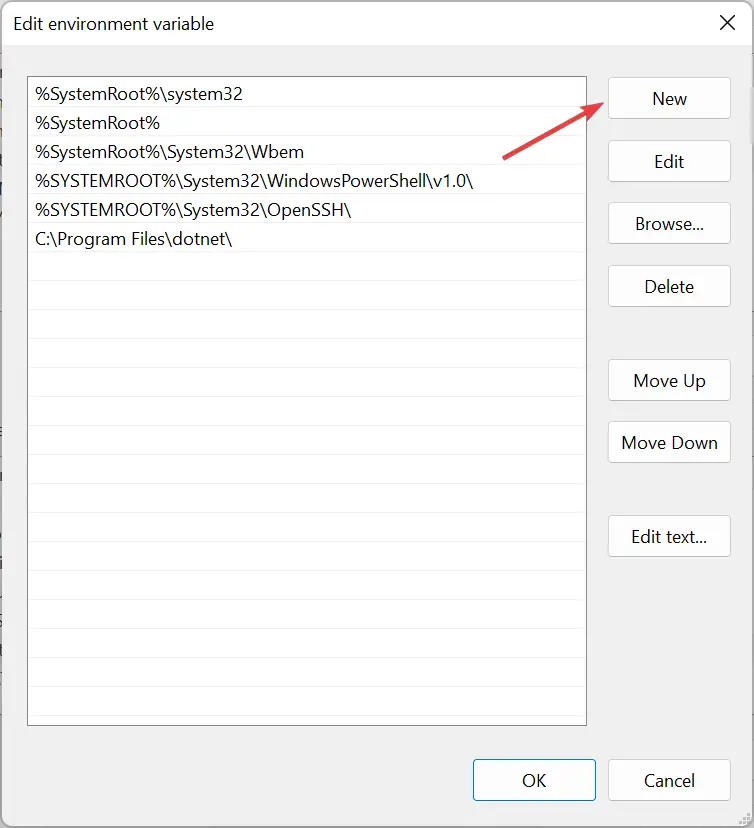
- Pegar la ruta a de vapor carpeta de instalación aquí, y presione Entrar.
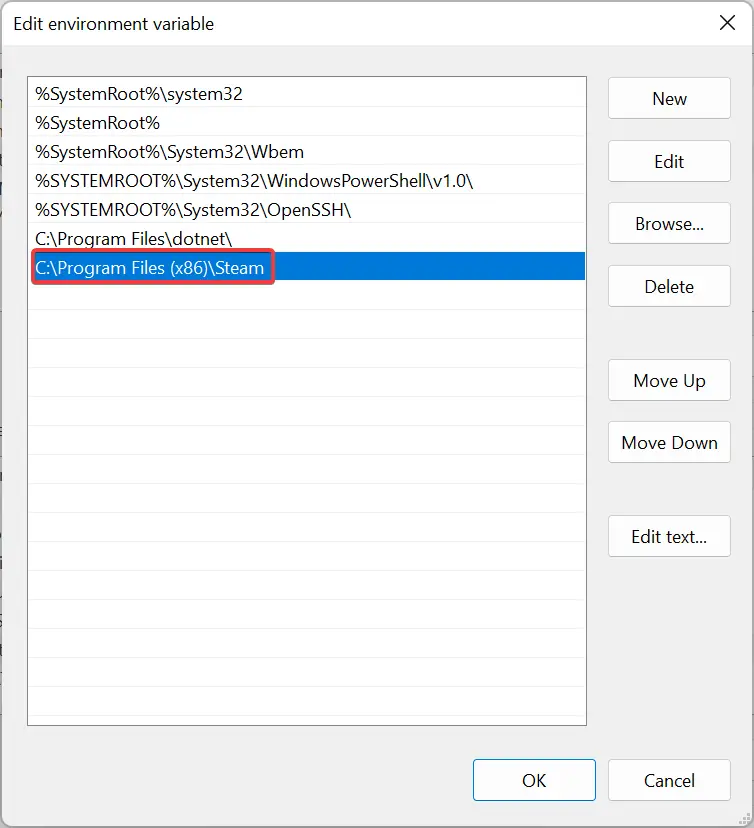
- A continuación, haga clic en OK en todas las ventanas para guardar los cambios.
La ruta a Steam para la mayoría de los usuarios es la siguiente:C:Archivos de programa (x86)Steam
A menos que elija manualmente uno diferente al instalar el programa. En cuyo caso, use la ruta en su computadora mientras ejecuta los pasos.
Una vez que haya terminado con los cambios, reinicie la computadora y verifique si el Error al encontrar Steam se corrige el error
3. Verifica el caché del juego
- Lanzamiento Vapor y seleccione Biblioteca desde la parte superior.
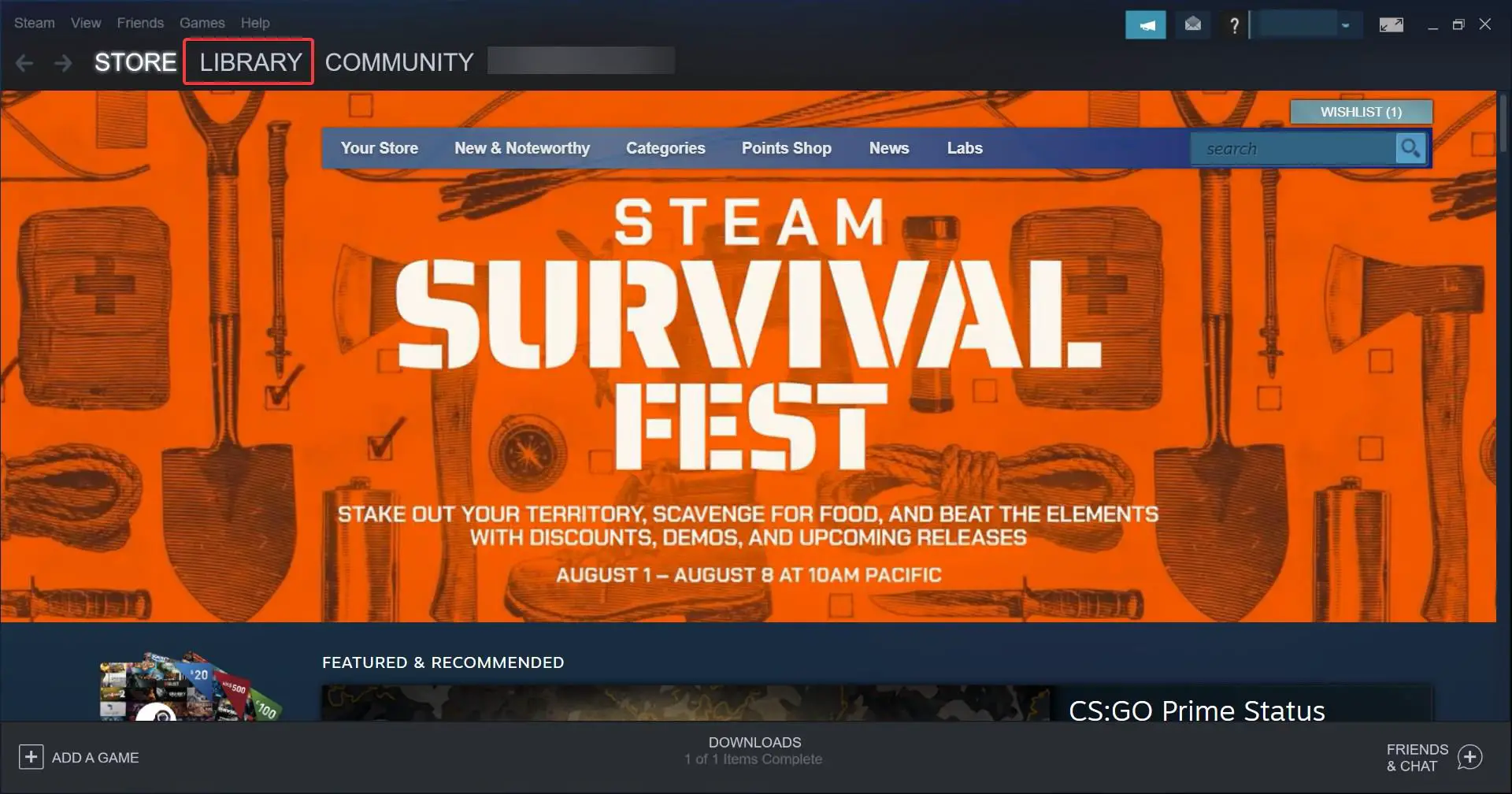
- Ahora, haz clic derecho en el juego que arroja el error y selecciona Propiedades.
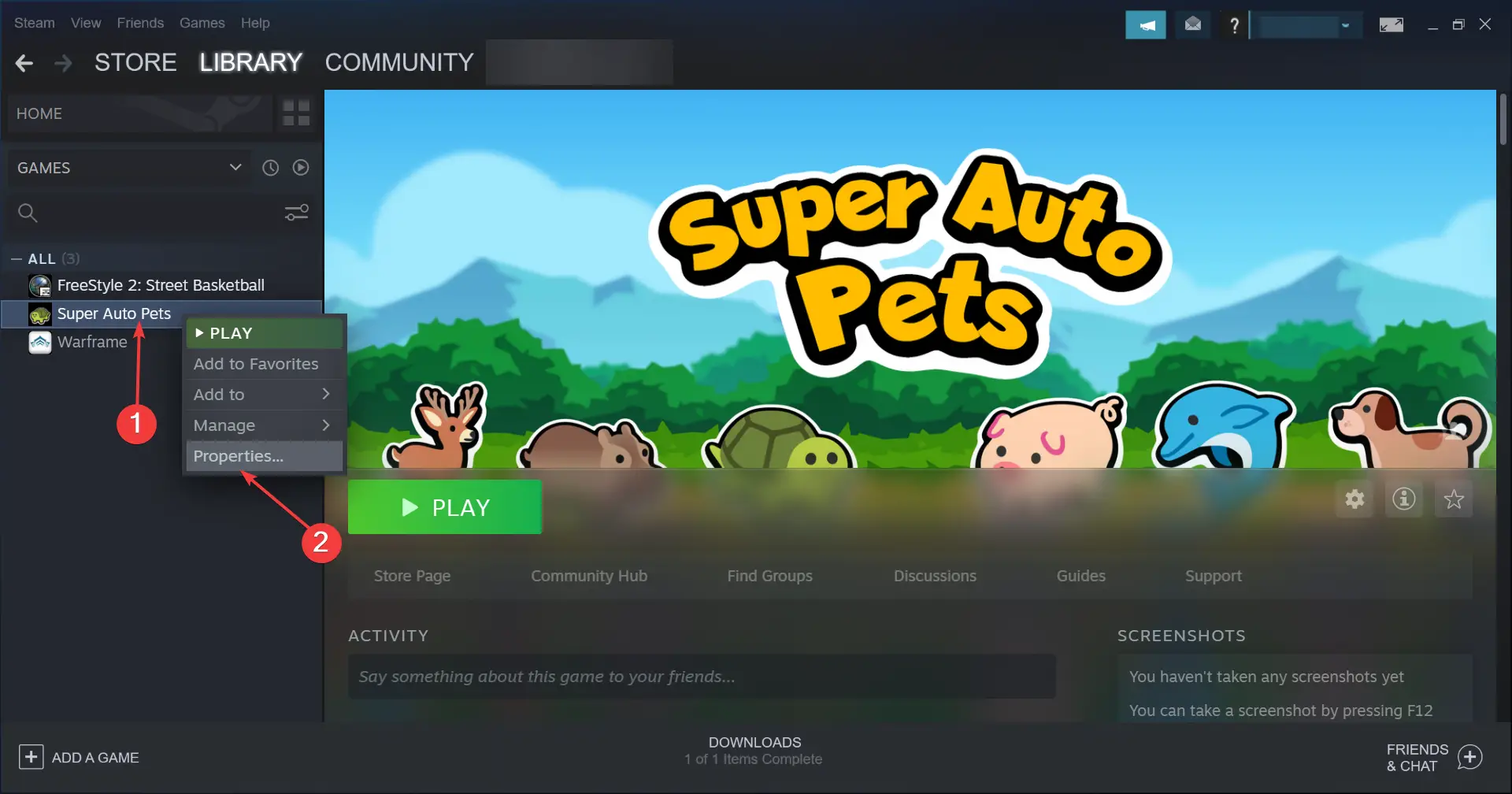
- Seleccione Archivos locales desde la izquierda, y luego haga clic en el Verificar la integridad de los archivos del juego botón.
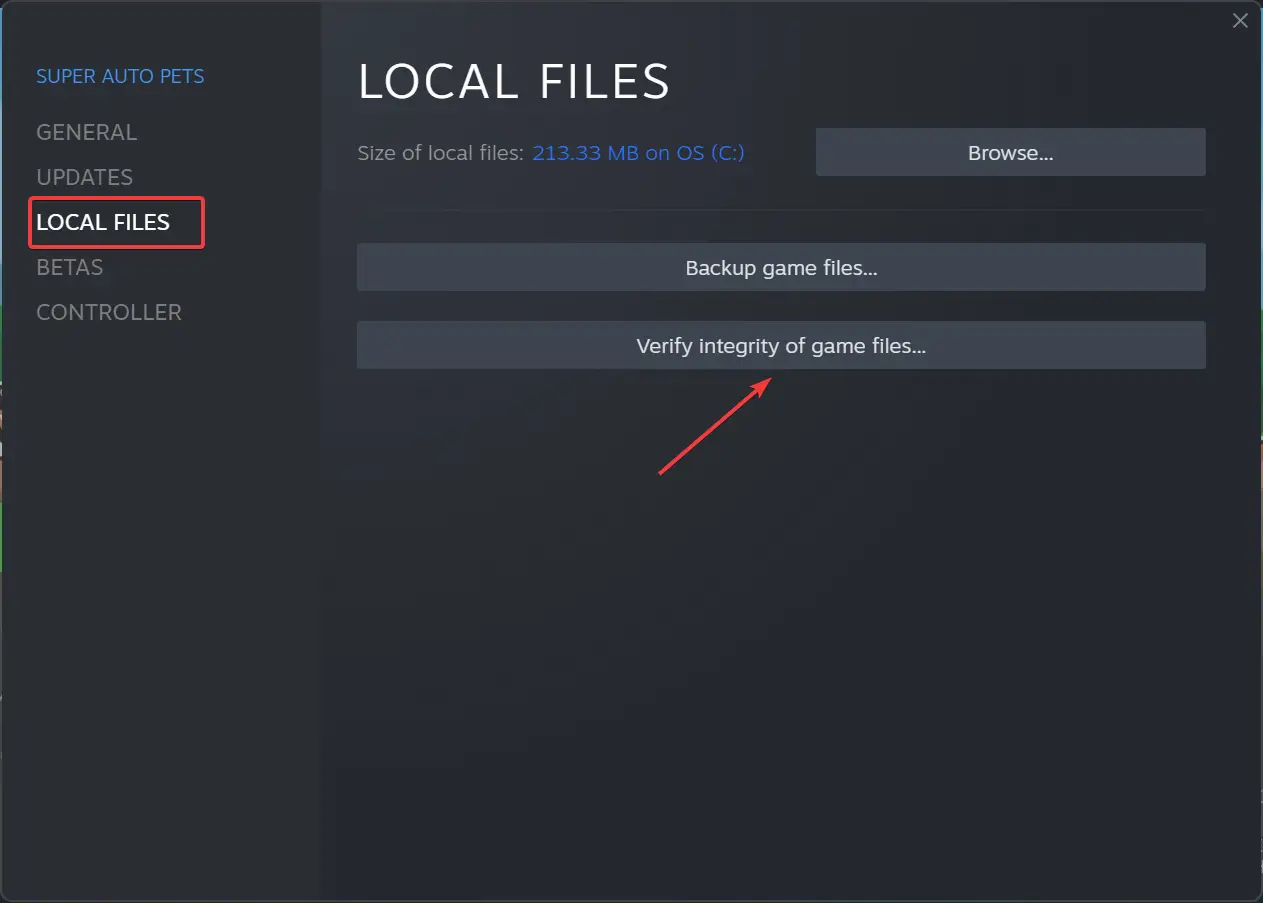
A veces, la instalación de su juego puede estar dañada y causar el error, pero esta solución debería solucionarlo.
¡Eso es! Uno de estos métodos debe haber fijado el Error al encontrar Steam error en Windows 10/11.
En caso de que el error persista, no tiene más opción que desinstalar la aplicación, descargar Steam nuevamente y luego instalarlo con la configuración predeterminada.
Además, averigüe qué hacer si los juegos de Steam no se inician en Windows.
¿Te funcionaron nuestras soluciones? Háganos saber en la sección de comentarios.